win10专业版怎么禁用驱动程序强制签名?
1、点击电脑设置,
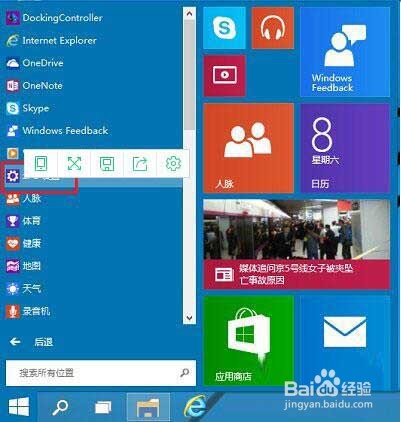
2、2.点击左侧更新和恢复(Update and recovery)。
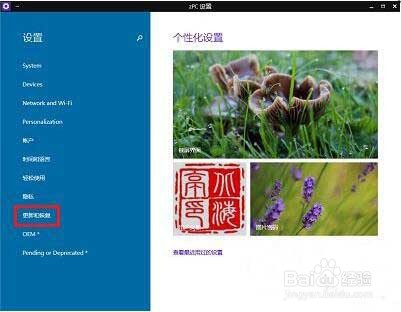
3、点击左侧恢复(Recovery),在右侧窗口找到高级启动(Advanced startup)项目下面的立即重启(Restart now),点击立即重启电脑。
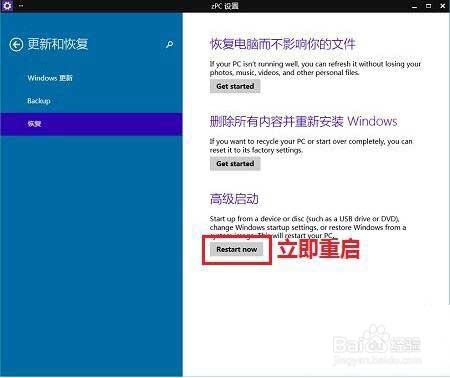
4、电脑重启后,在选择一个选项界面,点击疑难解答。
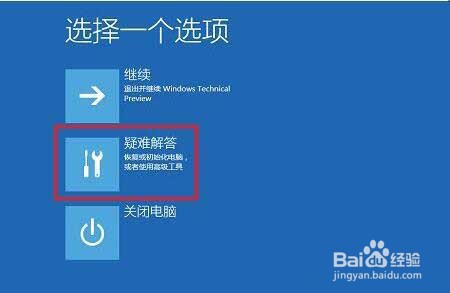
5、在疑难解答界面,点击高级选项。
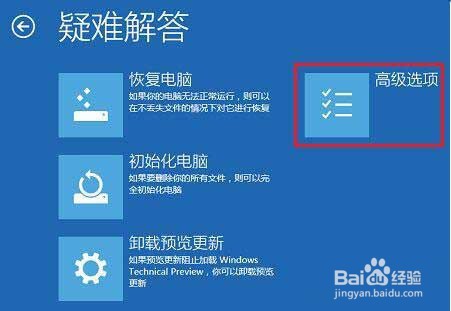
6、在高级选项界面,点击启动设置。
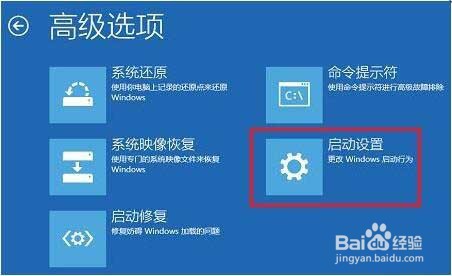
7、在启动设置界面,找到并点击重启。

8、电脑会再次重启,重启后在启动设置界面,点击“禁用驱动程序强制签名”就可以了。
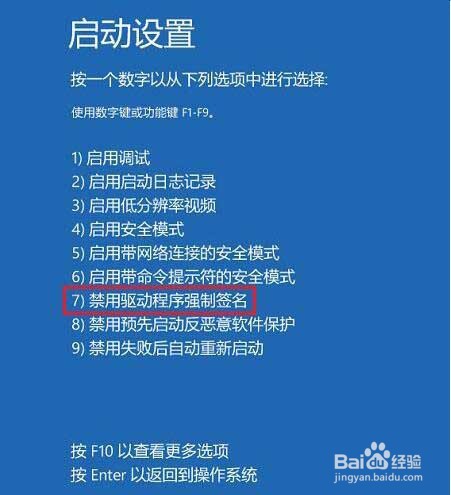
声明:本网站引用、摘录或转载内容仅供网站访问者交流或参考,不代表本站立场,如存在版权或非法内容,请联系站长删除,联系邮箱:site.kefu@qq.com。
阅读量:171
阅读量:20
阅读量:91
阅读量:178
阅读量:74